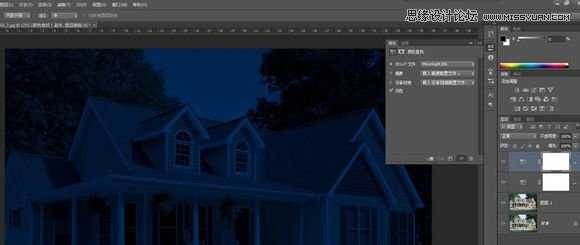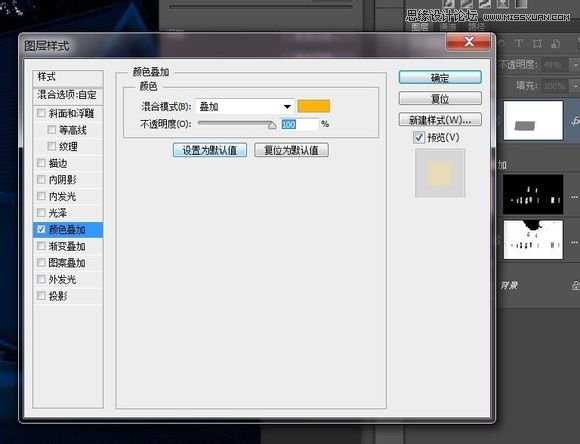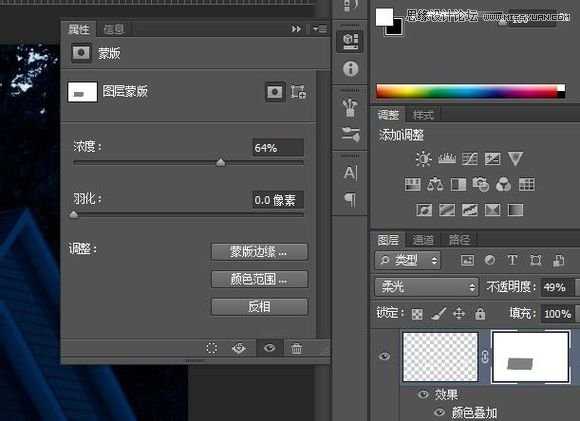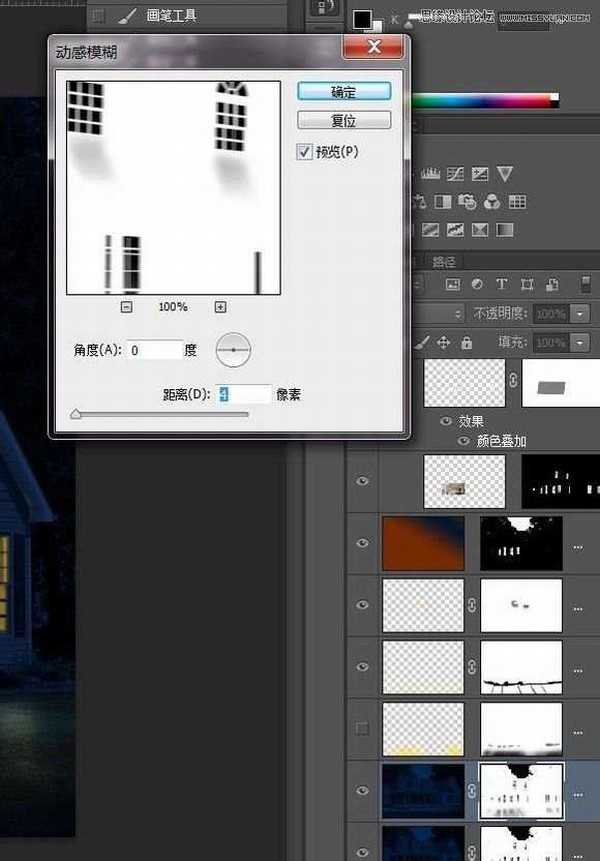原图:
效果图:
1、打开素材图,并复制一份
2、添加调整图层-颜色查找,选择3DLUT文件里的Moonlight.3DL,创造出夜景色调,这步如果想自己动手调的也可以用色彩平衡可选颜色曲线等,添加好后再复制一份增强效果。如图,然后合并3个图层,保留底层被锁定的背景层。
3、回到背景层,用钢笔和通道分别扣出窗子和天空的选区,这步不会用通道扣的童鞋,就用快速选择工具慢慢来吧,心急吃不了热豆腐这里就不多做说明了,做好后给黑夜图层添加蒙版-在蒙板里CTRL+I反相,再用画笔在蒙版中对细节进行一些修饰,这步算整个教程里比较费时的一步,做好后的蒙版和效果如图
4、单独选出窗子的选区,点击背景图层,CTRL+T复制出窗子图层,将窗子图层放到最上方,填充为白色,到网上找一张客厅的图片放到窗 子图层下方,给窗子图层添加图层样式,再给窗子图层添加蒙版擦除客厅部分,蒙版浓度适当降低,将窗子图层混合模式选为柔光,降低 窗子图层不透明度,完成后编组窗子客厅两图层
5、开始制作天空,在窗子组下新建一个空白图层,拉一条渐变,再用选区固定到填空部分,天空部分完成。
6、开始漫长的光影涂画,新建图层放到最上,画笔,硬度降到最低,在你认为一切可能会受到光照的地方进行涂画,多利用选区,这 步是最没什么讲的,但也是最耗时的一步 完成效果图
最后一步把能被光照到的地方分开来做:
1、柱子 2、窗沿 3、盆栽椅子 4、草坪 5、屋顶
1、柱子部分可以画出选区,然后用软画笔按住shift垂直画,画的时候硬度和不透明度都要小,效果不够再画;
2、窗沿部分同柱子,可以给窗子添加横向的动感模糊,增加光晕效;
3、盆栽和椅子要完全一点一点的按照受光的地方慢慢来画;
4、草坪部分画出选区后,注意台阶和柱子的阴影部分,可以将黑夜图层适当擦除,露出白天的草地,再用画笔进行修饰;
5、屋顶可以用曲线提亮 在天上画几颗星星 最后我把整体锐化了一些。
最终效果图
这是GIF图片 :
以上就是Photoshop把白天的别墅照片调成逼真的夜景效果教程,大家学习了吗?喜欢的朋友可以尝试自己制作一下哦!
Photoshop,白天,夜景
《魔兽世界》大逃杀!60人新游玩模式《强袭风暴》3月21日上线
暴雪近日发布了《魔兽世界》10.2.6 更新内容,新游玩模式《强袭风暴》即将于3月21 日在亚服上线,届时玩家将前往阿拉希高地展开一场 60 人大逃杀对战。
艾泽拉斯的冒险者已经征服了艾泽拉斯的大地及遥远的彼岸。他们在对抗世界上最致命的敌人时展现出过人的手腕,并且成功阻止终结宇宙等级的威胁。当他们在为即将于《魔兽世界》资料片《地心之战》中来袭的萨拉塔斯势力做战斗准备时,他们还需要在熟悉的阿拉希高地面对一个全新的敌人──那就是彼此。在《巨龙崛起》10.2.6 更新的《强袭风暴》中,玩家将会进入一个全新的海盗主题大逃杀式限时活动,其中包含极高的风险和史诗级的奖励。
《强袭风暴》不是普通的战场,作为一个独立于主游戏之外的活动,玩家可以用大逃杀的风格来体验《魔兽世界》,不分职业、不分装备(除了你在赛局中捡到的),光是技巧和战略的强弱之分就能决定出谁才是能坚持到最后的赢家。本次活动将会开放单人和双人模式,玩家在加入海盗主题的预赛大厅区域前,可以从强袭风暴角色画面新增好友。游玩游戏将可以累计名望轨迹,《巨龙崛起》和《魔兽世界:巫妖王之怒 经典版》的玩家都可以获得奖励。
更新日志
- 小骆驼-《草原狼2(蓝光CD)》[原抓WAV+CUE]
- 群星《欢迎来到我身边 电影原声专辑》[320K/MP3][105.02MB]
- 群星《欢迎来到我身边 电影原声专辑》[FLAC/分轨][480.9MB]
- 雷婷《梦里蓝天HQⅡ》 2023头版限量编号低速原抓[WAV+CUE][463M]
- 群星《2024好听新歌42》AI调整音效【WAV分轨】
- 王思雨-《思念陪着鸿雁飞》WAV
- 王思雨《喜马拉雅HQ》头版限量编号[WAV+CUE]
- 李健《无时无刻》[WAV+CUE][590M]
- 陈奕迅《酝酿》[WAV分轨][502M]
- 卓依婷《化蝶》2CD[WAV+CUE][1.1G]
- 群星《吉他王(黑胶CD)》[WAV+CUE]
- 齐秦《穿乐(穿越)》[WAV+CUE]
- 发烧珍品《数位CD音响测试-动向效果(九)》【WAV+CUE】
- 邝美云《邝美云精装歌集》[DSF][1.6G]
- 吕方《爱一回伤一回》[WAV+CUE][454M]